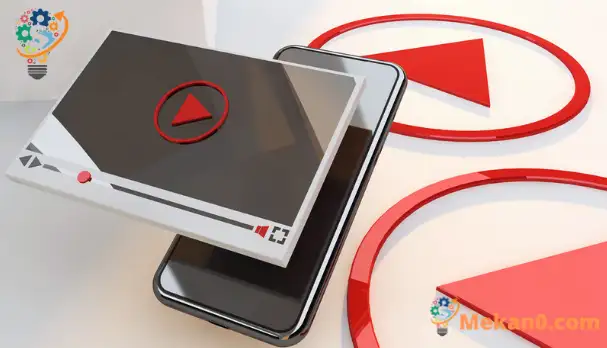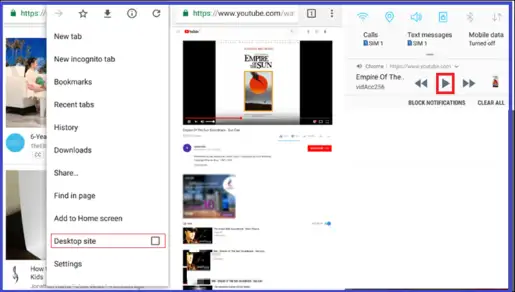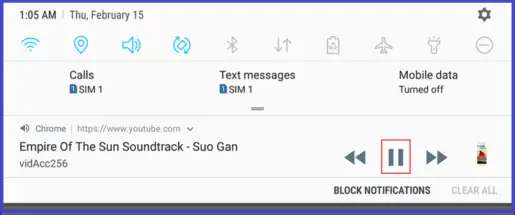موبائل پر یوٹیوب ویڈیوز کو بیک گراؤنڈ میں کیسے چلائیں۔
یوٹیوب ایپ۔ یو ٹیوب پر ان دنوں ایک ناگزیر ایپ ، تقریبا YouTube نصف یوٹیوب ویڈیو ویوز موبائل سے آتے ہیں ، لہذا وہ اکثر فون پر اس کا استعمال کرتے ہوئے ہر روز ایک ویڈیو دیکھنے سے دوسرے میں بدل جاتے ہیں۔
یہ مفت ہے اور اس میں ویڈیوز کی تمام اقسام ہیں جن کی آپ تلاش کر رہے ہیں ،
اور ان تمام خصوصیات کے ساتھ یہ پیش کرتا ہے تاہم ، اس میں اب بھی ایک بہت اہم خصوصیت کا فقدان ہے ، جو پس منظر میں چلتا ہے۔
کبھی کبھی آپ موسیقی کا ایک ٹکڑا سننا چاہتے ہیں یا۔ ویڈیو کلپ عام ، لیکن آپ YouTube ایپ پر کوئی تبصرہ نہیں رکھنا چاہتے۔ جب آپ ایپ سے باہر نکلنے کی کوشش کرتے ہیں تو ویڈیو فوری طور پر رک جائے گی اور آپ پس منظر میں سننا جاری نہیں رکھ سکتے۔
اور نوٹ کریں کہ پچھلے سال ، گوگل نے پی آئی پی کے نام سے ایک موڈ کا اعلان کیا تھا ، جو آپ کو اسکرین پر آزادانہ طور پر ایک ایپ چلانے کی اجازت دیتا ہے ، یعنی اسکرین پر دیگر ایپس کو براؤز کرتے ہوئے آپ یوٹیوب ویڈیو چلا سکتے ہیں۔ اینڈرائڈ تاہم ، یہ فیچر صرف اینڈرائیڈ اوریو میں موجود ہے اور یہ فی الحال صرف چند ڈیوائسز پر دستیاب ہے۔ اس مخمصے سے نکلنے کے لیے ، اس آرٹیکل میں میں ایک آسان طریقہ کا جائزہ لوں گا جو آپ کو قابل بنائے گا۔
Android کے پس منظر میں یوٹیوب ویڈیوز چلائیں۔
اس حل میں ، ہم ایک براؤزر استعمال کریں گے۔ گوگل کروم اینڈرائیڈ فونز پر ، جہاں ہم یوٹیوب کو ویب ورژن میں چلائیں گے اور پھر ویڈیو چلائیں گے اور پھر آپ جہاں بھی جائیں پس منظر میں چلیں گے ، میرا ماننا ہے کہ فی الحال تمام اینڈرائڈ فونز بنیادی کروم انٹرنیٹ براؤزر کے طور پر گوگل کروم پر انحصار کرتے ہیں ، لہذا آپ اگر آپ نے اپنے فون پر انسٹال کیا ہے تو اضافی ایپس ڈاؤن لوڈ کرنے کی ضرورت نہیں ہے۔
آپ کو صرف براؤزر پر YouTube.com پر جانا ہے۔ گوگل کروم پھر ، سائٹ کھولنے کے بعد ، اختیارات کی فہرست ظاہر کرنے کے لیے اوپر دائیں جانب "تین نقطوں" کے بٹن پر کلک کریں۔ وہاں آپ کو ڈیسک ٹاپ سائٹ کے نام سے ایک آپشن ملے گا ، اس لیے اسے اس کے سامنے چیک کریں تاکہ یوٹیوب دوبارہ لوڈ ہو جائے اور عام ویب ورژن میں نظر آئے جو ہم کمپیوٹرز پر دیکھتے ہیں۔
یوٹیوب ویب ورژن کھولنے کے بعد ، کوئی بھی ویڈیو تلاش کریں جسے آپ پس منظر میں چلاتے رہنا چاہتے ہیں اور اسے فون پر موجود ایپس کے درمیان جہاں کہیں بھی ہو کام کرنے کے لیے چلائیں۔ ویڈیو ملنے کے بعد ، اسے چلائیں اور اس کے شروع ہونے کا انتظار کریں۔ اگلا ، گوگل کروم سے باہر نکلیں اور اسی براؤزر کے دوسرے ٹیب پر جائیں۔ اور جیسا کہ آپ توقع کریں گے ، ویڈیو چلنا بند ہو جائے گی! لیکن اگر آپ سٹیٹس بار کو نیچے گھسیٹ کر نوٹیفکیشن پینل ڈسپلے کرتے ہیں تو آپ کو وہاں ویڈیو کا نام ملے گا اور ویڈیو کو دوبارہ شروع کرنے کے لیے ایک بٹن ہے ، اس پر کلک کریں اور ویڈیو چلتی رہے گی اور آپ سنیں گے دوسری ایپلیکیشن کھولنے کے بعد بھی بغیر کسی پریشانی کے۔
اب ، آپ جو چاہیں کر سکتے ہیں یوٹیوب ویڈیو چلتی رہے گی۔ یو ٹیوب پر پس منظر میں.
لیکن یہ بات ذہن میں رکھیں کہ اگر آپ گوگل کروم پر واپس جائیں اور سائٹ ٹیب کھولیں تو ویڈیو رک جائے گی اور آپ کو نوٹیفکیشن پینل سے اسے دوبارہ شروع کرنا پڑے گا۔ نیز ، اگر آپ ویب ورژن کے بجائے موبائل ورژن کو فعال کرتے ہیں تو آڈیو چلنا جاری نہیں رہتا۔ اس چال کے بارے میں ٹھنڈی بات یہ بھی ہے کہ فون کی سکرین بند ہونے کے بعد بھی ویڈیو پس منظر میں چلے گی ، کیونکہ سسٹم یوٹیوب کو ایک عام میوزک پلیئر سمجھتا ہے ، اور یہ رکے گا نہیں۔ اس طرح ، یوٹیوب ویڈیوز اینڈرائیڈ فون پر بیک گراؤنڈ میں چلائی جاتی ہیں ، جیسا کہ ہم نے دیکھا کہ گوگل پلے اسٹور سے کسی بھی اضافی ایپلی کیشن کو کال کیے بغیر اقدامات آسان اور عملی ہیں۔
اگر یہ طریقہ آپ کے نقطہ نظر سے مشکل اور ناقابل عمل ہے تو آپ کو مفت جیسی ایپس استعمال کرنا ہوں گی۔ یوٹیوب کے لیے موسیقی: سٹریم یہ ایک مفت ایپلی کیشن ہے جو آپ کو دوسری مفید خصوصیات کے ساتھ پس منظر میں یوٹیوب چلانے میں مدد دیتی ہے جو کہ ایسا ہی کرتی ہے لیکن زیادہ پیشہ ورانہ طریقے سے کرتی ہے۔
بغیر پروگراموں کے آئی فون کے لیے یوٹیوب کو پس منظر میں چلائیں۔
اس طریقہ کار میں، ہم سفاری براؤزر کا استعمال کرتے ہوئے یوٹیوب چلانے پر انحصار کرنے جا رہے ہیں۔
YouTube.com پر جائیں اور وہ کلپ منتخب کریں جسے آپ دیکھنا چاہتے ہیں۔
پھر اسکرین کے اوپری حصے میں سرچ بار میں "AA" بٹن پر کلک کریں۔
آپ کے سامنے آنے والے اختیارات کی فہرست میں سے، آپ کے سامنے ظاہر ہونے والی فہرست میں سے Request Desktop Site کا انتخاب کریں۔
اس کے بعد اپنی پسند کی ویڈیو چلائیں۔
جب آپ ان مراحل کو مکمل کرکے مرکزی اسکرین پر واپس آجائیں گے، تو کلپ بغیر رکے چلتی رہے گی، اور اگر یہ رک جاتی ہے، تو آپ اسے اسکرین کو نیچے ڈاؤن لوڈ کرکے کنٹرول پینل کے ذریعے دوبارہ براؤزر میں داخل کیے بغیر چلا سکتے ہیں۔ مثال کے طور پر وائی فائی آن کرنے کے لیے۔
موبائل کے پس منظر میں یوٹیوب چلانے کے لیے موسیٰ ایپلی کیشن:
میں استعمال کرنے کی انتہائی سفارش کرتا ہوں۔ موسی ; یہ ایپلی کیشن یوٹیوب کو بیک گراؤنڈ میں چلانے کے لیے بہترین پروگراموں میں سے ایک ہے اور اسے ان ایپلی کیشنز میں سے ایک بھی سمجھا جاتا ہے جو آپ کے فون پر یوٹیوب کا متبادل ہوگا۔
یہ آپ کو بہت سے فیچرز بھی فراہم کرتا ہے جن کا یوٹیوب (مفت ورژن) میں فقدان ہے، اس لیے اس پروگرام کے ذریعے آپ مختلف ویڈیوز چلا سکتے ہیں، شیئر کر سکتے ہیں اور ڈاؤن لوڈ کر سکتے ہیں، اور آپ ان ویڈیوز کو محفوظ کرنے کے لیے پلے لسٹ بھی بنا سکتے ہیں جنہیں آپ بعد میں واپس آنا چاہتے ہیں۔ .
آئی فون کے پس منظر میں یوٹیوب پلے
ایپ سٹور میں بہت سی ایسی ایپلی کیشنز دستیاب ہیں جو آپ کو فون کے بیک گراؤنڈ میں یوٹیوب ویڈیوز چلانے میں مدد دیتی ہیں، لیکن اگر آپ کسی ایسے پروگرام کی تلاش میں ہیں جو آپ کے آئی فون کے لیے بیک گراؤنڈ میں گانے چلاتا ہے، بغیر روکے یا کسی قسم کی پریشانی کا باعث بنتا ہے، تو میں آپ کو ان پروگراموں میں سے سب سے آسان اور بہترین فراہم کرے گا۔
موبائل بیک گراؤنڈ میں یوٹیوب چلانے کے لیے نیٹ ٹیوب ایپ:
اسے آسان اور آسان ایپلی کیشنز میں سے ایک سمجھا جاتا ہے، کیونکہ اسے صرف سننے کے لیے اسکرین لاک ہونے پر استعمال کیا جاسکتا ہے، اور یہ آئی فون آئی او ایس ایپلی کیشنز کے آفیشل اسٹور میں موجود ہے، آپ نیٹ ٹیوب ڈاؤن لوڈ کرسکتے ہیں۔ یہاں سے.
سنیپ ٹیوب ایپ
تیار کریں سنیپٹوب مقبول ترین اینڈرائیڈ ایپس میں سے ایک، اگرچہ یہ گوگل پلے اسٹور پر دستیاب نہیں ہے، لیکن صارف اسے APK فائل کے طور پر ڈاؤن لوڈ کرتا ہے اور اسے دستی طور پر انسٹال کرتا ہے۔ ایپلی کیشن صارفین کو یوٹیوب کلپس کو اعلیٰ ترین ریزولیوشن اور تمام فارمیٹس میں آسانی سے دیکھنے اور ڈاؤن لوڈ کرنے کی اجازت دیتی ہے، لیکن ایپلی کیشن کی خصوصیات میں سے ایک یہ بھی ہے کہ یہ آپ کو ویڈیو کو بند کرنے کے بعد بھی دیکھنا جاری رکھنے کی اجازت دیتی ہے۔ اس کا مطلب یہ ہے کہ آپ اسنیپ ٹیوب ایپلی کیشن پر ویڈیو چلا رہے ہیں اور جب یہ کام کر رہا ہو تو ویڈیو کو نیچے گھسیٹیں اور پھر ویڈیو اسکرین پر تیرتی ہوئی ایک چھوٹی سی ونڈو میں دکھائی دے گی، اس لیے جہاں بھی آپ ایپلی کیشنز کے درمیان جائیں گے، ویڈیو اب بھی اس طرح چلتی رہے گی۔ اوپر منسلک تصویر میں دکھایا گیا ہے.
آڈیو پاکٹ ایپ
آڈیو پاکٹ یہ ایک ایسی ایپ بھی ہے جو ایسا ہی کرتی ہے اور آپ کو آفیشل ایپ کے پس منظر میں اور باہر یوٹیوب ویڈیوز سننے میں مدد کرتی ہے۔ آپ اسے اپنے فون پر انسٹال کرتے ہیں اور پھر آپ اس کے اندر سے یا یوٹیوب ایپ پر ویڈیو کھول کر، شیئر بٹن دبا کر، اور پھر آڈیو پاکٹ شیئرنگ مینو سے انتخاب کر کے ویڈیو تلاش کر سکتے ہیں۔ اگر آپ چاہیں تو، ویڈیو پس منظر میں چلتی رہے گی۔